|
ALVIDA LA PIRATE 
Ringrazio Libellule per il consenso a tradurre i suoi tutorial 
qui puoi trovare qualche risposta ai tuoi dubbi. Se l'argomento che ti interessa non č presente, ti prego di segnalarmelo. Questo tutorial č stato creato da Libellule con X12, ma puň essere eseguito con tutte le versioni di PSP Dalla versione X4, il comando Immagine>Rifletti č stato sostituito con Immagine>Capovolgi in orizzontale, e il comando Immagine>Capovolgi con Immagine>Capovolgi in verticale. Nelle versioni X5 e X6, le funzioni sono state migliorate rendendo disponibile il menu Oggetti. Vedi la scheda sull'argomento qui Per tradurre questo tutorial ho usato PSP X. Occorrente. Materiale qui I tubes della donna č di Odette. Gli elementi scrap sono di Jennys Designz. E' proibito utilizzare il materiale per altri tutorial o distribuirli in gruppi e/o forum. Filtri in caso di dubbi, ricorda di consultare la mia sezione filtri qui Filters Unlimited 2.0 qui Toadies qui RCS Pack1 qui I filtri Toadies e RCS si possono usare da soli o importati in Filters Unlimited (come fare vedi qui) Se un filtro fornito appare con questa icona  Apri la maschera in PSP e minimizzala con il resto del materiale. 1. Imposta il colore di primo piano con il colore bianco #ffffff, e il colore di sfondo con #0d49a6. 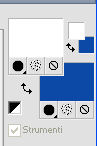 Passa il colore di primo piano a Gradiente di primo piano/sfondo, stile Radiale. 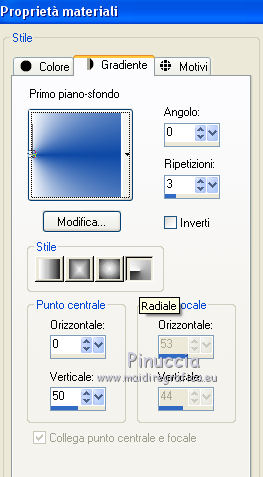 2. Apri una nuova immagine bianca 800 x 600 pixels, clicca con il tasto destro del mouse sulla paletta dei colori e avrai la tabella dei colori recenti; in basso a sinistra la tua paletta dei materiale; gli ultimi due colori della tabella sono sempre il bianco e il nero; per imposta il colore clicca sulla palettina corrispondente. 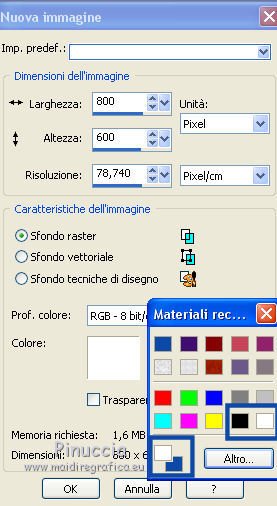 3. Livelli>Nuovo livello raster. Riempi  il livello con il gradiente. il livello con il gradiente.Regola>Sfocatura>Sfocatura gaussiana - raggio 5.  4. Effetti>Plugins>Filters Unlimited 2.0 - RCS Pack1 - RCS Digi-Lens - Wormhole. 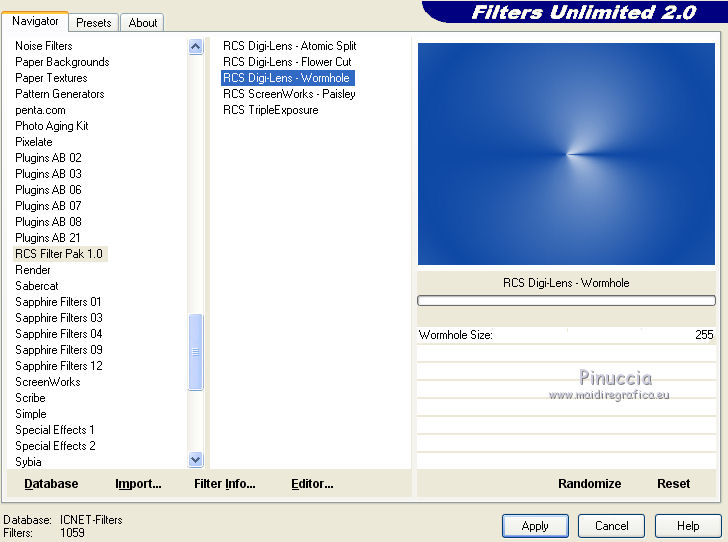 5. Effetti>Plugins>Filters Unlimited 2.0 - Toadies - Look,Buthead,a TV, con i settaggi standard. 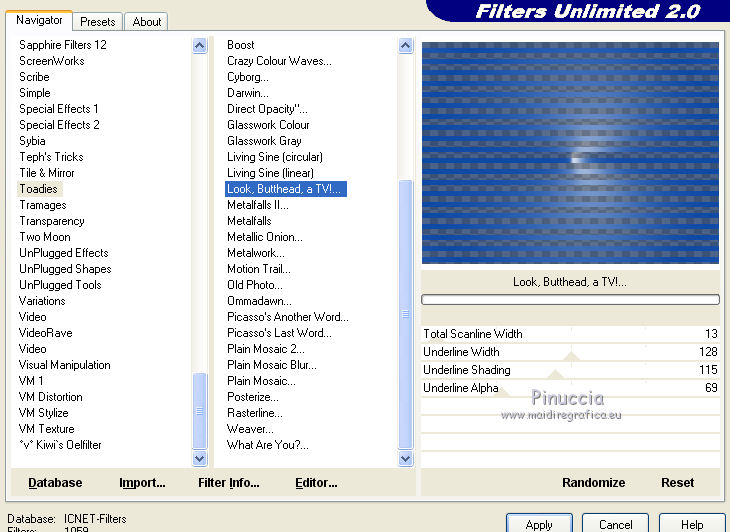 6. Livelli>Nuovo livello maschera>Da immagine. Apri il menu sotto la finestra di origine e vedrai la lista dei files aperti. Seleziona la maschera Apwavey1, con i seguenti settaggi.  Livelli>Unisci>Unisci gruppo. Effetti>Effetti di bordo>Aumenta di piů. 7. Apri il tube alvilda_frame.png, e vai a Modifica>Copia. Torna al tuo lavoro e vai a Modifica>Incolla come nuovo livello. Immagine>Ridimensiona, al 55%, tutti i livelli non selezionato. Immagine>Ruota per gradi - 13 gradi a sinistra.  8. Apri l'immagine paysage.jpg, e vai a Modifica>Copia. Torna al tuo lavoro e vai a Modifica>Incolla come nuovo livello. Immagine>Rifletti. Immagine>Ridimensiona, all'80%, tutti i livelli non selezionato. Non spostarlo. E' al posto giusto. Livelli>Disponi>Sposta giů. 9. Attiva il livello superiore della cornice. Attiva lo strumento Bacchetta magica  , sfumatura e tolleranza 0, , sfumatura e tolleranza 0,e clicca nella cornice per selezionarla. 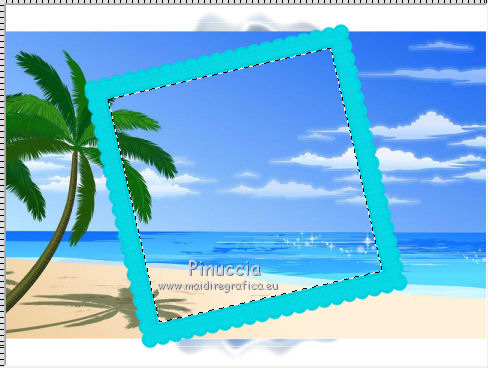 Selezione>Modifica>Espandi - 4 pixels. Selezione>Inverti. Attiva il livello del paesaggio - Raster 2 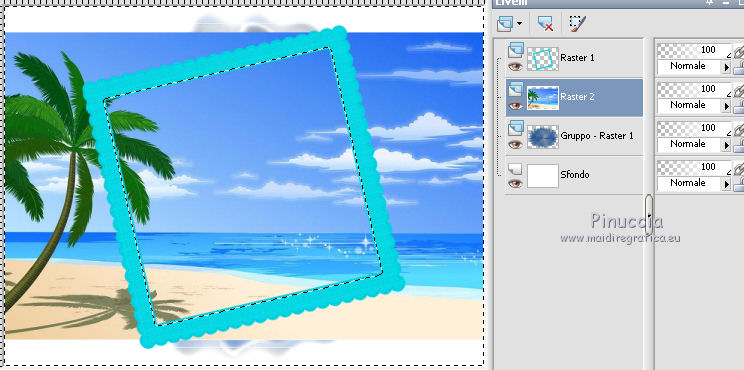 Premi sulla tastiera il tasto CANC  Selezione>Deseleziona. 10. Apri il tube coins2.png, e vai a Modifica>Copia. Torna al tuo lavoro e vai a Modifica>Incolla come nuovo livello. Spostalo  in alto a destra. in alto a destra. Livelli>Duplica. Immagine>Rifletti. Immagine>Capovolgi. Livelli>Unisci>Unisci giů. Livelli>Disponi>Sposta giů. 11. Attiva il livello superiore. Apri il tube net.png, e vai a Modifica>Copia. Torna al tuo lavoro e vai a Modifica>Incolla come nuovo livello. Immagine>Ridimensiona, all'80%, tutti i livelli non selezionato. 12. Immagine>Ruota per gradi - 13 gradi a sinistra.  Sposta  la rete sull'angolo sinistro della cornice. la rete sull'angolo sinistro della cornice. 13. Effetti>Effetti 3D>Sfalsa ombra, colore nero. 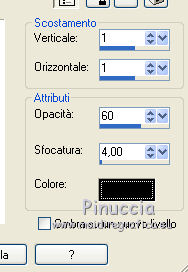 14. Apri il tube cloud.pn, e vai a Modifica>Copia. Torna al tuo lavoro e vai a Modifica>Incolla come nuovo livello. Immagine>Rifletti. Immagine>Ridimensiona, al 70%, tutti i livelli non selezionato. Sposta  il tube in alto a sinistra. il tube in alto a sinistra.15. Apri il tube bird.pspimages, e vai a Modifica>Copia. Torna al tuo lavoro e vai a Modifica>Incolla come nuovo livello. Immagine>Rifletti. Immagine>Ridimensiona, al 20%, tutti i livelli non selezionato. Sposta  il tube in alto a sinistra, sopra le nuvole. il tube in alto a sinistra, sopra le nuvole.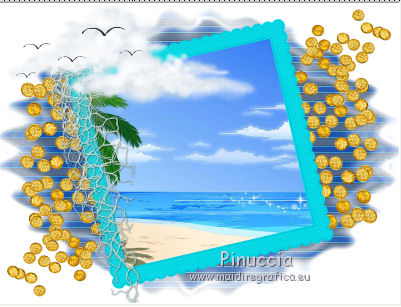 16. Apri il tube libellulegraphisme_alvilda_fleur.png, e vai a Modifica>Copia. Torna al tuo lavoro e vai a Modifica>Incolla come nuovo livello. Immagine>Ridimensiona, al 50%, tutti i livelli non selezionato. Spostalo  in basso a sinistra. in basso a sinistra. Effetti>Effetti 3D>Sfalsa ombra, colore nero.  17. Apri il tube la pirate-art.emilie-fiala.png, cancella la firma, e vai a Modifica>Copia. Torna al tuo lavoro e vai a Modifica>Incolla come nuovo livello. Immagine>Rifletti. Imagine>Ridimensiona, all'85%, tutti i livelli non selezionato. Sposta  il tube a destra. il tube a destra.Effetti>Effetti 3D>Sfalsa ombra, con i settaggi precedenti, ancora in memoria.  18. Apri il tube bird1.png, e vai a Modifica>Copia. Torna al tuo lavoro e vai a Modifica>Incolla come nuovo livello. Immagine>Ridimensiona, al 40%, tutti i livelli non selezionato. Livelli>Disponi>Sposta giů. Sposta  l'uccello, l'uccello,in modo da dare l'impressione che monti sulla gabbia.  Effetti>Effetti 3D>Sfalsa ombra, con i settaggi precedenti, sempre in memoria. 19. Attiva il livello superiore. Apri il tube libellulegraphisme_alvilda_mot_art.png, e vai a Modifica>Copia. Torna al tuo lavoro e vai a Modifica>Incolla come nuovo livello. Spostalo  in basso al centro. in basso al centro.Effetti>Effetti 3D>Sfalsa ombra, con il colore bianco.  20. Firma il tuo lavoro. Livelli>Unisci>Unisci tutto e salva in formato jpg. Per questo esempio ho usato tubes di Belle Graphics e Tinnad.   Se hai problemi o dubbi, o trovi un link non funzionante, o anche soltanto per un saluto, scrivimi. 27 Maggio 2014 |